windows截图工具命令 使用命令行工具在Windows中打开截图软件
发布时间:2024-01-22 09:25:22 浏览数:
在Windows操作系统中,我们经常需要使用截图工具来捕捉屏幕上的重要信息,为了提高效率,我们可以通过使用命令行工具来打开截图软件。这种方法不仅可以节省时间,还可以方便地进行自定义设置。通过使用特定的命令,我们可以快速打开截图软件并进行截图操作,无需通过图形界面进行繁琐的操作。这种方式尤其适用于那些习惯使用命令行工具的用户,他们可以更加灵活地控制截图过程。掌握使用命令行工具打开截图软件的技巧对于Windows用户来说是非常有益的。
步骤如下:
1.第一步:点击“Win+R”,打开运行对话框。
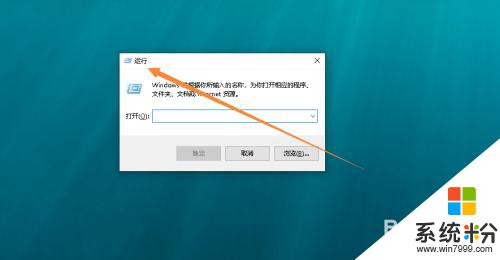
2.第二步:输入“CMD”,然后点击“确定”按钮。
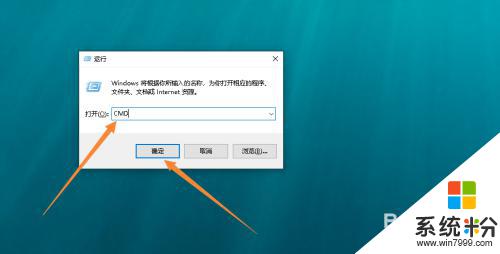
3.第三步:输入“snippingtool”命令,然后点击回车。
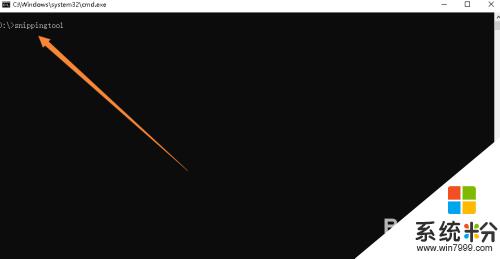
4.第四步:可以看到截图工具已经打开。
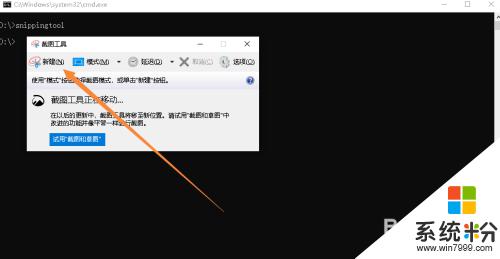
以上就是Windows截图工具命令的全部内容,如果有任何疑问,用户可以按照本文中提供的方法进行操作,希望这对大家有所帮助。